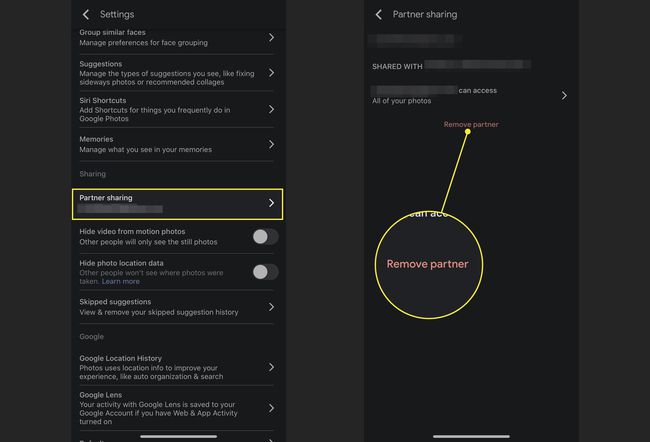Jak přenést fotografie z iPhone do Androidu
Co vědět
- Sdílení fotek: Otevřete Fotky Google. Vyberte fotografie, které chcete sdílet, klepněte na Podíl, vyberte kontakt, přidejte zprávu a Poslat.
- Nebo použijte sdílenou složku: Vytvořit > Sdílené album > Přidejte název > Přidejte fotky > vybrat fotky > Hotovo. Podíl, přidat kontakt, přidat zprávu, Poslat.
Tento článek vysvětluje, jak sdílet obrázky z iPhonu (jakékoli verze iOS, na které lze aplikaci spustit) do zařízení Android pomocí aplikace Fotky Google k dispozici v App Store. Také popisuje, jak přidat partnera do aplikace pro ještě rychlejší sdílení.
Jak sdílet několik obrázků s Fotky Google
Většina lidí chce s přáteli a rodinou sdílet pouze několik obrázků najednou. Zde je postup:
Na iPhonu otevřete Fotky Google.
-
Klepnutím a podržením vyberte fotografii, kterou chcete sdílet.
Jakmile se na obrázku v levém horním rohu objeví modré zaškrtnutí, přidejte další klepnutím.
-
Klepněte na tlačítko sdílení (políčko se šipkou, která z něj vychází).
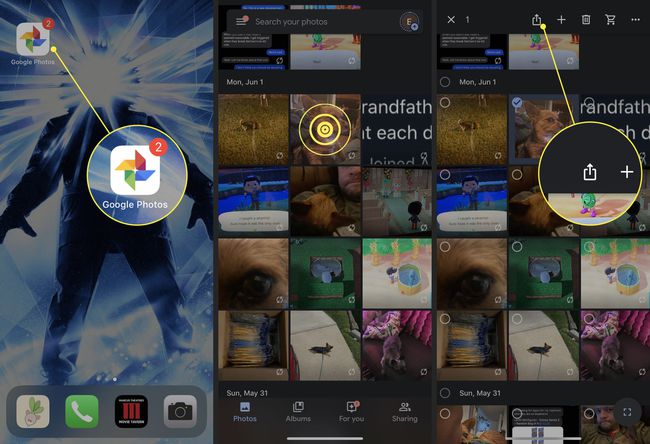
Vyberte kontakt, kterému chcete poslat obrázky.
Chcete-li odeslat zprávu s fotografiemi, zadejte ji do Řekni něco pole.
-
Až budete připraveni odeslat fotografie, klepněte na Poslat.

Váš kontakt obdrží oznámení na své zařízení Android. Jakmile na něj klepnou, uvidí vaše sdílené fotky a může si je přidat do své knihovny Fotek Google. Mohou také odpovědět na vaši zprávu a poslat fotografie.
Jak vytvořit sdílené album ve Fotkách Google
Pokud chcete poslat mnoho fotek najednou někomu se zařízením Android a chcete nějaké na oplátku dostat, vytvořte si ve Fotkách Google místo zprávy Sdílené album.
Otevřeno Fotky Google.
-
V horní části obrazovky vyberte Vytvořit.
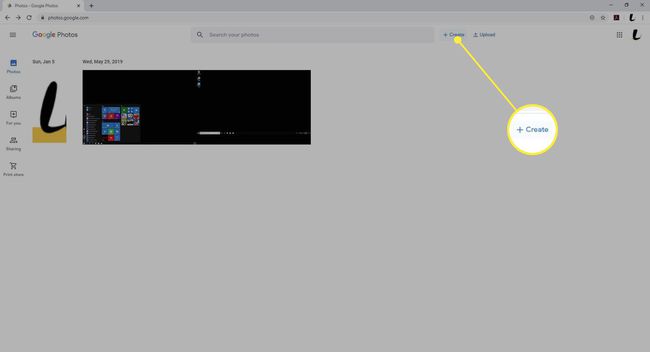
-
Vybrat Sdílené album.
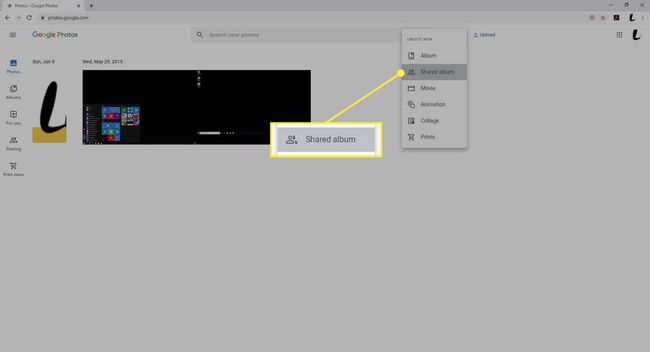
-
V Přidejte název zadejte název alba.
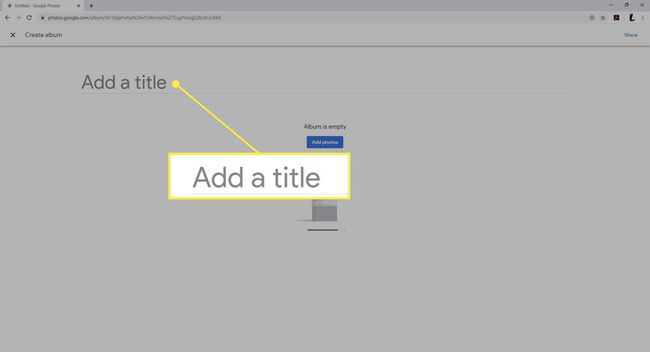
-
Vybrat Přidejte fotky.
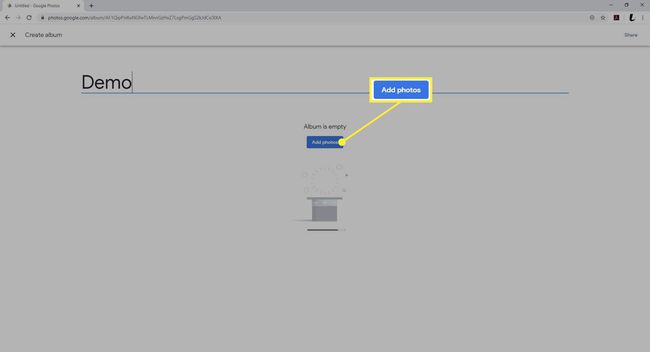
-
Chcete-li přidat fotografii, vyberte ji v levém horním rohu každé fotografie. (Najetím myši na obrázek náhledu zobrazíte v levém horním rohu fotografie bílou značku zaškrtnutí.)
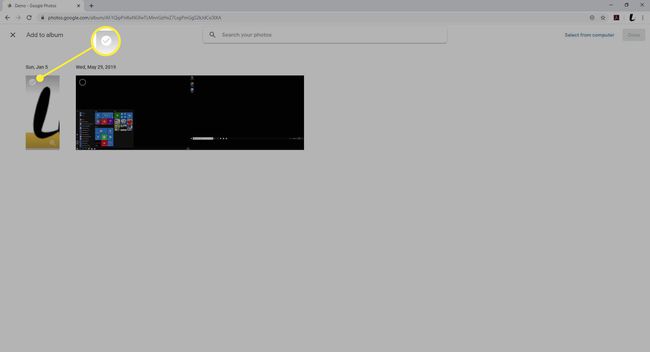
-
Po výběru fotografií do nového alba vyberte Hotovo v pravém horním rohu.
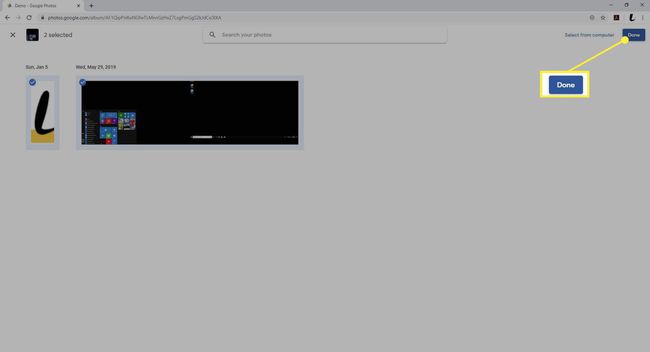
-
Chcete-li album sdílet, vyberte Podíl.
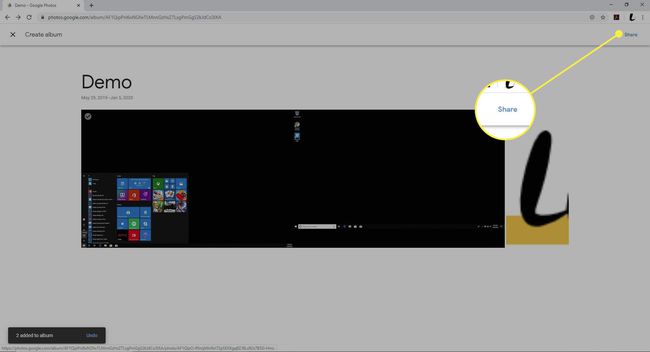
-
Začněte psát název, telefonní číslo, nebo e-mailem adresy příjemců sdílené složky. Vyberte kontakty z možností automatického vyplňování, dokud nezahrnete všechny příjemce.
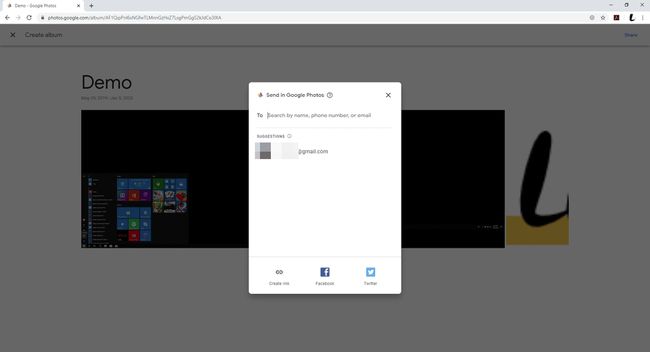
-
Výběrem zadejte další příjemce + (znaménko plus).
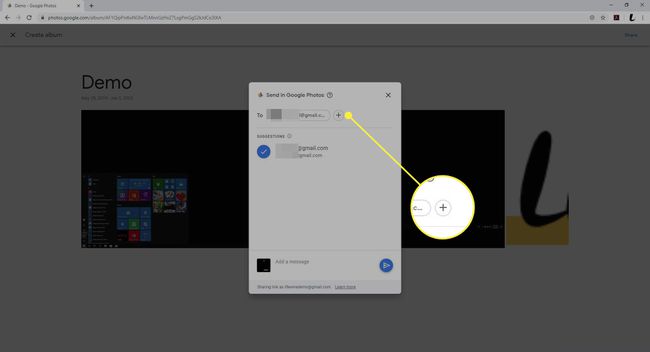
-
Můžete také přidat zprávu dole k pozvánce vašich příjemců.

-
Vybrat Poslat tlačítko pro sdílení alba.

Jak určit partnera pro Fotky Google
Fotky Google umožňuje přidat partnera do vašeho účtu. Tato osoba automaticky obdrží určité fotografie, takže je nemusíte pokaždé ručně sdílet. Chcete-li někoho přidat do partnerského účtu v aplikaci:
Otevřete Fotky Google.
Klepněte na své ikona uživatele v pravém horním rohu.
-
Klepněte Nastavení fotografií.
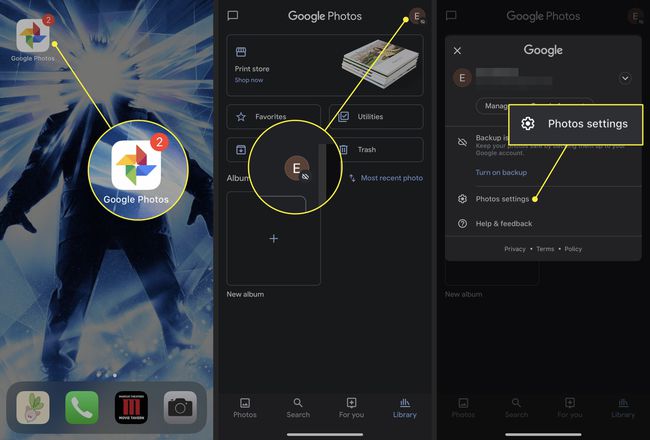
Vybrat Partnerské sdílení.
Na další obrazovce vyberte Začít.
-
Vyberte jméno kontaktu ze seznamu nebo zadejte jeho e-mail do textového pole.
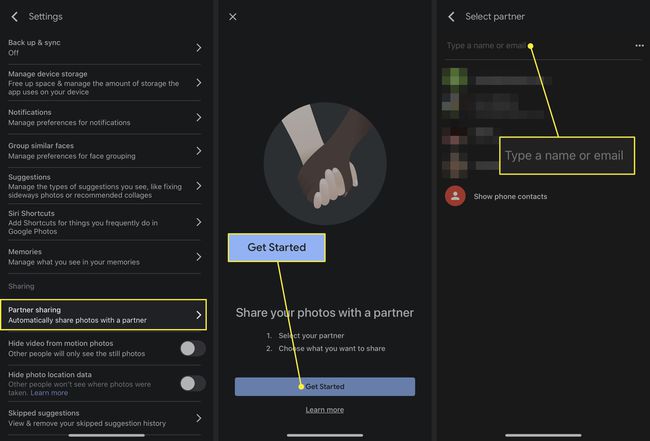
-
Na další obrazovce zvolte udělit přístup Všechny fotografie nebo Fotografie konkrétních lidí. Klepněte na přepínač vedle Zobrazovat pouze fotografie od tohoto dne ke sdílení snímků, které pořídíte poté, co pozvete svého partnera.
Pokud zvolíte konkrétnější možnost, vyberte, které fotografické předměty chcete sdílet na další obrazovce.
Vybrat další.
-
Poslední obrazovka zobrazuje souhrn všech voleb, které jste provedli, včetně příjemců a fotografií, které sdílíte. Klepněte Poslat pozvánku dokončit.

Po potvrzení obdrží uživatel systému Android oznámení o přijetí pozvánky. Po přijetí uvidí sdílené fotky v nabídce Fotek Google.
Chcete-li ukončit sdílení s partnerem, přejděte do knihovny partnerů na kterémkoli zařízení a poté vyberte Jídelní lístek > Nastavení. Otevři Sdílené knihovny sekce a vyberte Odebrat partnera > Potvrdit.
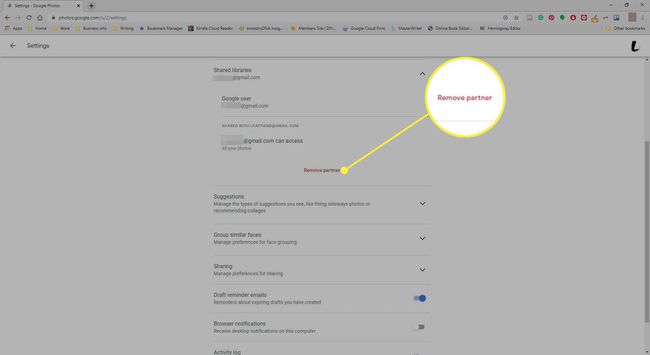
Chcete-li partnera z aplikace Fotky Google odebrat, vraťte se do Nastavení obrazovce klepněte na Partnerské sdílenía poté vyberte Odebrat partnera.